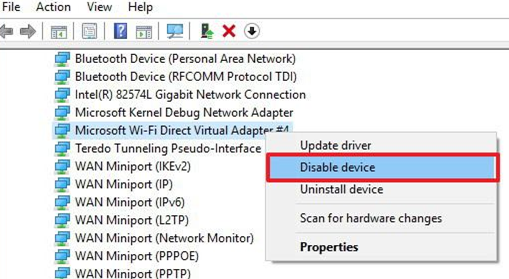உள்ளடக்க அட்டவணை
வைஃபை டைரக்ட் என்பது பல்துறை அம்சமாகும், இது உங்கள் சாதனத்தை மற்ற சாதனங்களுடன் இணைக்க உதவுகிறது. இது இரண்டு சாதனங்களுக்கு இடையில் தரவைப் பகிர்வதற்கான வேகமான, பாதுகாப்பான மற்றும் வசதியான வழியை வழங்குகிறது. இன்று, விண்டோஸ் மற்றும் ஆண்ட்ராய்டு உள்ளிட்ட பெரும்பாலான இயக்க முறைமைகள் இந்த அம்சத்தை ஆதரிக்கின்றன.
பொதுவாக, சாதனங்களில் ஒன்று அணுகல் புள்ளியையும், Wifi பாதுகாக்கப்பட்ட அமைப்பு (WPS) வழியாக மற்ற இணைப்புகளையும் எடுக்கும். வைஃபை டைரக்டின் மிகவும் சிறப்பித்துக் காட்டப்பட்ட நன்மைகளில் ஒன்று, இயங்குவதற்கு உங்களுக்கு வேலை செய்யும் வைஃபை நெட்வொர்க் தேவையில்லை. கூடுதலாக, பல சாதனங்களுக்கிடையில் தரவுகளை வேகமாகப் பகிர்வதால் இது புளூடூத்தை முறியடிக்கிறது.
வைஃபை டைரக்ட் என்பது பரவலாக விவாதிக்கப்படாத தலைப்பு என்பதால், இது எப்படிச் செயல்படுகிறது என்பது இன்னும் பலருக்குத் தெரியாது. மேலும், உங்கள் சாதனம் அந்தப் பகுதியில் உள்ள பிற சாதனங்களுக்குத் தெரியும், இது பெரிய பாதுகாப்புக் கவலையாக உள்ளது. மேலும், அது இயக்கப்படும் போது பேட்டரி நுகர்வு அதிகரிக்கிறது. எனவே, அது பயன்பாட்டில் இல்லாதபோது அதை முடக்கினால் நன்றாக இருக்கும்.
இன்னும் அதை எப்படி அணைப்பது என்று யோசிக்கிறீர்களா?
வெவ்வேறு சாதனங்களில் நேரடியாக வைஃபையை முடக்க கீழே உள்ள வழிமுறைகளைப் பின்பற்றவும்.
சாம்சங்கில் வைஃபை டைரக்டை முடக்குவது எப்படி?
எந்தவொரு கணினியிலும் நேரடியாக வைஃபையை முடக்குவது கடினமான காரியம் அல்ல. நீங்கள் தொழில்நுட்ப ஆர்வலராக இல்லாவிட்டாலும், எந்த தொந்தரவும் இல்லாமல் அம்சத்தை முடக்கலாம்.
சாம்சங் ஃபோனில் வைஃபை டைரக்ட் ஆஃப் செய்வது எப்படி என்பது இங்கே:
படி 1: உங்கள் முகப்புத் திரையில் இருந்து, “அமைப்புகள்” என்பதற்குச் செல்லவும்
படி 2: இங்கு, நீங்கள்"இணைப்புகள்" மெனுவைப் பார்க்கும்; அதைக் கிளிக் செய்யவும்
படி 3: அடுத்து, “இணைப்புகள்”
படி 4: “வைஃபை” பிரிவில் “வைஃபை” என்பதைத் தட்டவும் , மேல் வலது பக்கத்தில் மூன்று செங்குத்து புள்ளிகள் இருக்கும்; அவற்றைக் கிளிக் செய்யவும்.
படி 5: இப்போது, கீழ்தோன்றும் மெனுவிலிருந்து, “வைஃபை டைரக்ட்” என்பதைத் தேர்ந்தெடுக்கவும்
படி 6: இப்போது, இந்த நேரத்தில் ஏதேனும் சாதனம் இணைக்கப்பட்டுள்ளதா இல்லையா என்பதைப் பார்க்கவும்
படி 7: மற்றொரு சாதனம் இணைக்கப்பட்டிருந்தால், துண்டிக்க அதைத் தட்டவும்
மொத்தத்தில், அது இல்லை சாம்சங் சாதனத்தில் நேரடியாக வைஃபையை முடக்குவது சாத்தியம். வைஃபையை ஆன் செய்யும் போதெல்லாம், வைஃபை டைரக்ட் தானாகவே ஆன் ஆகும். இருப்பினும், உங்கள் தனியுரிமையைப் பாதுகாக்க, சாதனத்திலிருந்து துண்டிக்கத் தேர்வுசெய்யலாம்.
Windows இல் Wifi Direct ஐ முடக்குதல்
விண்டோஸில், நீங்கள் wi-fi நேரடி மெய்நிகர் அடாப்டரை விரைவாக முடக்கலாம் அல்லது அகற்றலாம். . வைஃபை-இயக்கப்பட்ட கணினியில், மைக்ரோசாப்ட் தானாகவே வைஃபை நேரடி மெய்நிகர் அடாப்டரை நிறுவுகிறது. கூடுதலாக, இந்த அம்சம் மிகவும் பயனுள்ளதாக இல்லை மற்றும் PC களில் விரும்பப்படுகிறது. சில நேரங்களில், இது மற்ற இணைய இணைப்புகள் மற்றும் நெட்வொர்க்குகளுடன் தலையிடுகிறது.
விண்டோஸில் அதன் மெய்நிகர் அடாப்டரை அகற்றுவதன் மூலம் நேரடியாக வைஃபையை அணைக்க கீழே உள்ள வழிமுறைகளைப் பார்க்கவும்.
மேலும் பார்க்கவும்: தீர்க்கப்பட்டது: விண்டோஸ் 10 இல் வைஃபை இடைமுகத்தைப் புதுப்பிக்கும்போது பிழை ஏற்பட்டதுபடி 1: உங்கள் கணினியின் முகப்புத் திரையில், “Windows + R” பொத்தான்களை ஒரே நேரத்தில் அழுத்தவும்
படி 2: இப்போது ஒரு தேடல் பெட்டி தோன்றும், அதில் “ncpa.cpl' என டைப் செய்து Enter ஐ அழுத்தவும்.
படி 3: இப்போது, “நெட்வொர்க் இணைப்புகள்” சாளரம் திறக்கும்
படி 4: இப்போது"லோக்கல் ஏரியா நெட்வொர்க்" என்று பெயரிடப்பட்ட இணைப்பைக் கண்டறியவும்
படி 5: இணைப்பில் வலது கிளிக் செய்து, கீழ்தோன்றும் மெனுவிலிருந்து, சாதன நிர்வாகி மூலம் முடக்கு
என்பதைத் தேர்ந்தெடுக்கவும்
உங்கள் Windows சிஸ்டத்தில் வைஃபை டைரக்ட் செயலிழக்க இது எளிதான வழியாகும்.
படி 1: தொடக்க மெனுவில் “சாதன மேலாளர்” என்பதைத் தேடவும்
படி 2: இப்போது “சாதன மேலாளர்” என்பதற்குச் செல்லும் முதல் விருப்பத்தைத் தேர்ந்தெடுக்கவும்
படி 3: சாதன மேலாளரில், “நெட்வொர்க்கில் கிளிக் செய்யவும். அடாப்டர்கள்” அதை விரிவுபடுத்த
மேலும் பார்க்கவும்: பெரும்பாலான ஹோட்டல்களில் இலவச வைஃபை வேகம் சராசரிக்கும் குறைவாக உள்ளதுபடி 4: மெனுவிலிருந்து, “மைக்ரோசாப்ட் வைஃபை டைரக்ட் விர்ச்சுவல் அடாப்டர்” என்பதைத் தேடி, அதைத் தட்டவும்
படி 5 : இப்போது அங்குள்ள “சாதனத்தை முடக்கு” என்பதைக் கிளிக் செய்யவும்
படி 6: பல அடாப்டர்கள் இருந்தால், அவற்றுக்கும் அதே நடைமுறையைப் பின்பற்றவும்
படி 7: இறுதியாக, சாதன நிர்வாகியை மூடிவிட்டு கணினியை மறுதொடக்கம் செய்யவும்
முடிவு
குறைவாக மதிப்பிடப்படாத அம்சம், வைஃபை டைரக்ட், உங்கள் ஃபோன் அல்லது எந்தச் சாதனத்தையும் மற்றவற்றுடன் இணைப்பதை சாத்தியமாக்குகிறது wi-fi இயக்கப்பட்ட அமைப்புகள் சிரமமின்றி. மையப்படுத்தப்பட்ட இணைய நெட்வொர்க் தேவையில்லாமல் பெரிய கோப்புகளை இலவசமாக பரிமாறிக்கொள்ளலாம். இது வேகமான வேகத்தைக் கொண்டிருப்பதால், தரவு பரிமாற்றத்திற்கு புளூடூத்தை விட வைஃபை டைரக்ட் மிகவும் சாத்தியமான விருப்பமாகும்.
அது மேம்பட்ட விவரக்குறிப்புகளைக் கொண்டிருந்தாலும், அது பொதுவில் பேசப்படாது. எனவே, அதை எவ்வாறு இயக்குவது என்பது குறித்து பலர் இன்னும் இருட்டில் உள்ளனர். பெரும்பாலும், பயனர்கள் வைஃபையை எவ்வாறு முடக்குவது என்பதை அறிந்து கொள்வதில் அதிக ஆர்வம் காட்டுகின்றனர்நேரடியாக.
ஆனால், மேலே விவரிக்கப்பட்டுள்ள வழிமுறைகளின் மூலம், நீங்கள் அதை எளிதாக அணைக்கலாம் மற்றும் உங்கள் சாதனம் மற்றொரு சாதனத்தில் தெரிவதைத் தடுக்கலாம்.